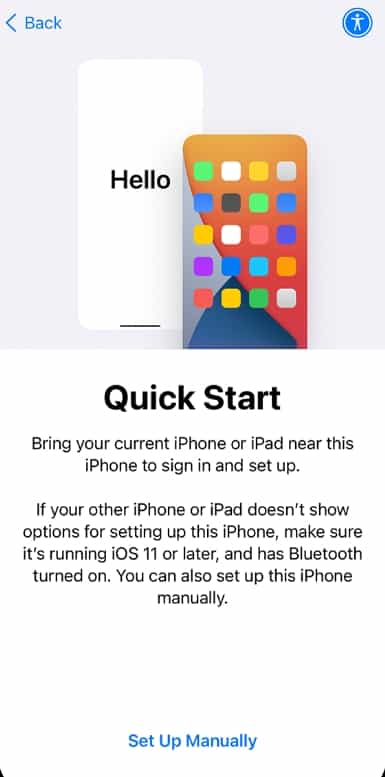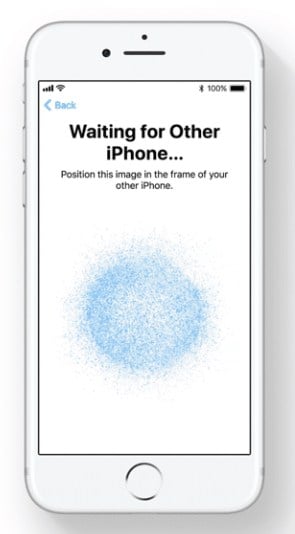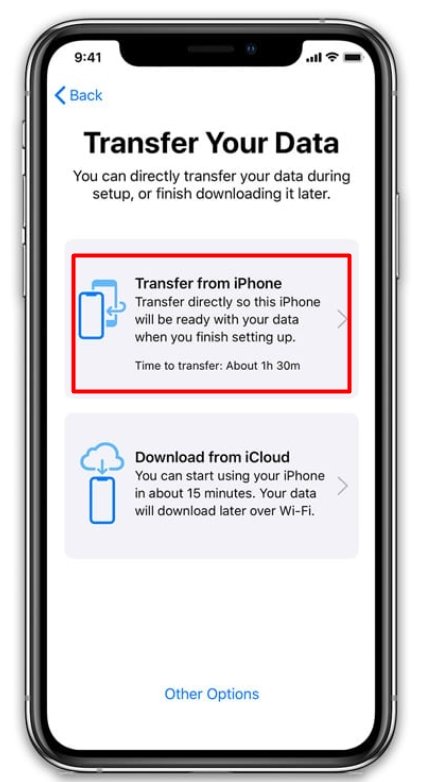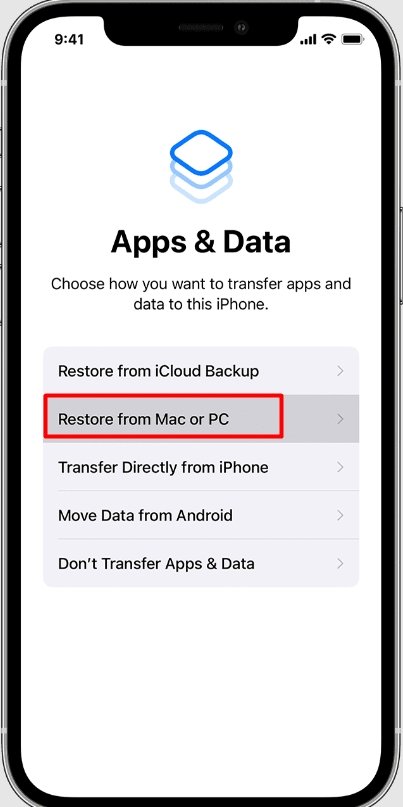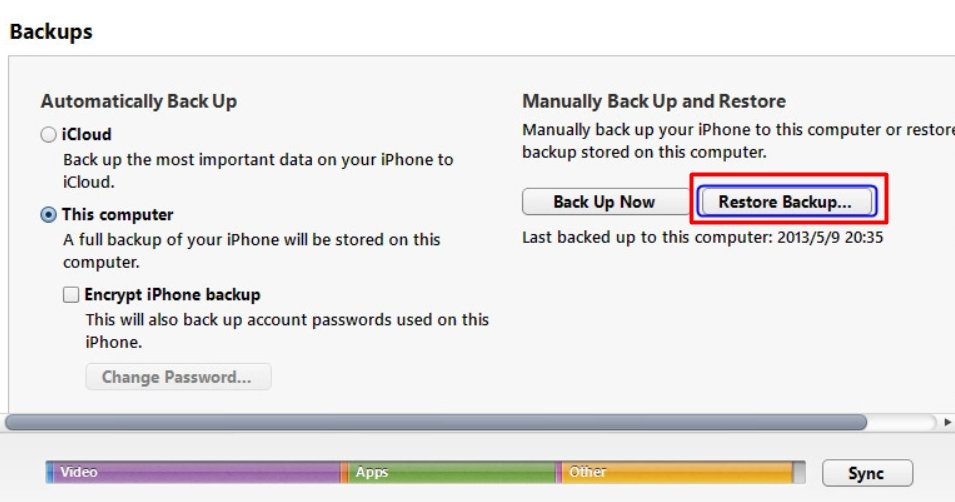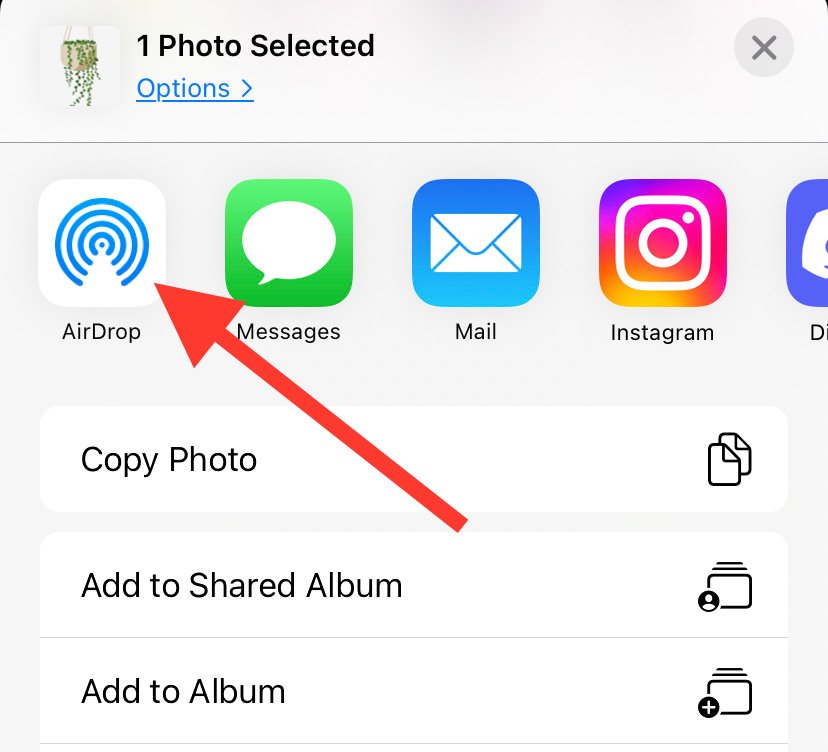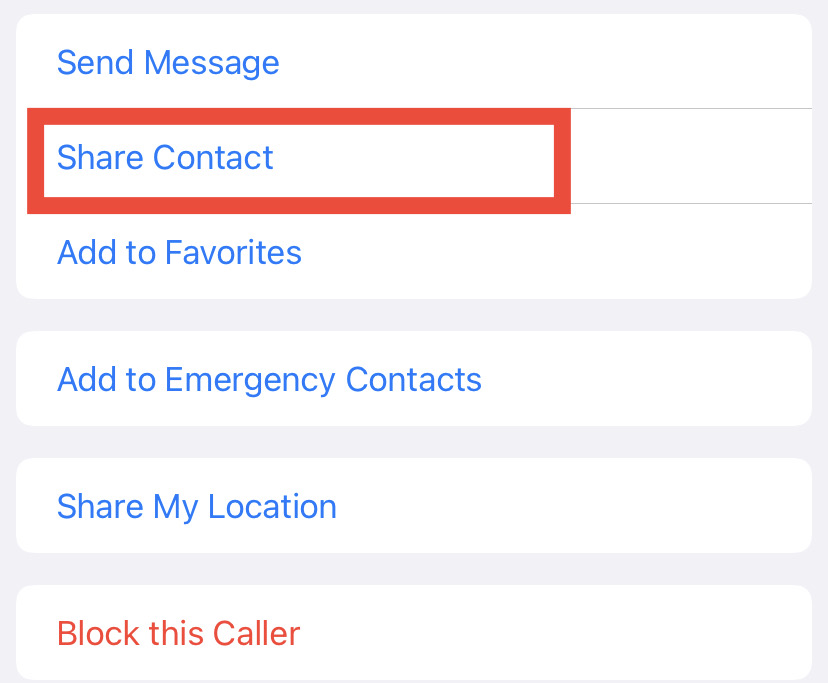¿Quieres compartir tus archivos de un iPhone a otro pero no tienes acceso a iCloud? ¿Ha olvidado su contraseña o no tiene una copia de seguridad completa porque está fuera de almacenamiento?

Bueno, iCloud puede ser una forma conveniente. Pero afortunadamente, todavía hay otras formas oficiales de transferir fácilmente todo de un iPhone a otro sin usar iCloud. Entonces, echemos un vistazo a tales métodos en detalle.
¿Cómo transferir de iPhone a iPhone sin iCloud?
Para mover datos de un iPhone a otro, Apple tiene dos funciones que no requieren el uso de iCloud. Son Quick Start y Finder o iTunes.
Uso de inicio rápido
Antes de comenzar a usar Inicio rápido para transferir datos, asegúrese de haber habilitado Bluetooth en ambos iPhones. Además, ambos iPhones deben tener al menos iOS 12.4 o superior.
Finalmente, deberá borrar todo el contenido del nuevo iPhone al que desea transferir sus datos. Puede hacerlo yendo a Configuración > General. Luego, toque la opción Restablecer o Transferir o Restablecer iPhone. Ahora, seleccione la opción que dice Borrar todo el contenido y la configuración para borrar su dispositivo.
Estos son los pasos sobre cómo puede mover datos de iPhone a iPhone usando la función de inicio rápido.
- Reinicie su nuevo iPhone y seleccione la configuración deseada, como su idioma y ubicación, desde las primeras páginas de configuración. Luego, notará la pantalla de inicio rápido.
- Luego, mantenga ambos iPhones muy cerca. Desbloquee su antiguo iPhone y notará la pantalla Configurar nuevo iPhone.
- Luego, toca Continuar.
- Ahora, notará el mensaje Esperando otro iPhone en su nuevo iPhone junto con un patrón azul en la pantalla.
- En su antiguo iPhone, puede ver el mensaje Sostenga su nuevo iPhone hacia la cámara.
- Escanee la animación en su nuevo iPhone pasando el cursor sobre la cámara de su antiguo iPhone. Una vez que haya capturado correctamente el patrón, verá el mensaje Finalizar en nuevo iPhone.
- En el nuevo iPhone, deberá ingresar el código de acceso. El proceso de configuración puede tardar varios minutos. Su iPhone también le pedirá que configure su Face ID.
- Ahora, la página Transferir tus datos aparecerá con dos opciones, Transferir desde iPhone y Descargar desde iCloud. Toca Transferir desde iPhone.
- Toque Aceptar en la página de Términos y condiciones.
- Luego, puede ver qué tipo de datos está transfiriendo a su nuevo iPhone. Por ejemplo, toque Continuar para transferir configuraciones, iMessage y FaceTime, grabaciones de audio, actualizaciones de software y más.
- Tardará unos minutos en transferir todos sus datos. Mientras tanto, puede ver el progreso y el mensaje de Transferencia de datos en ambos iPhones.
- Una vez que todo se haya movido al nuevo iPhone, recibirá un mensaje de Transferencia completa en su antiguo iPhone. Toca Continuar.
- Su nuevo iPhone mostrará el mensaje Restauración completada.
Ahora puede comenzar a usar su nuevo iPhone. Deberá verificar su ID de Apple, y luego todas las aplicaciones de su antiguo iPhone comenzarán a instalarse. Este proceso puede llevar un tiempo. Por último, saque su tarjeta SIM de su teléfono anterior e insértela en su nuevo iPhone.
Uso de Finder/iTunes
Otra forma de transferir todos sus datos a otro iPhone es a través de Finder o iTunes. Para realizar con éxito este paso, primero deberá hacer una copia de seguridad de los datos actuales de su iPhone en iTunes. Luego, puede seguir estos sencillos pasos para Restaurar la copia De seguridad de iTunes en su nuevo iPhone:
- Enciende tu nuevo iPhone. Después de las primeras páginas de configuración, se encontrará con la pantalla Aplicaciones y datos.
- De las opciones dadas, toque Restaurar desde Mac o PC.
- Conecta tu nuevo iPhone a tu PC e inicia iTunes. Asegúrate de estar usando la última versión de iTunes.
- Ahora, seleccione su nuevo iPhone en iTunes. Obtendrá una nueva opción emergente en su iPhone. Toque Confiar para permitir que iTunes acceda a su iPhone.
- Desde la opción Copias de seguridad, haga clic en Restaurar copia de seguridad y seleccione una copia de seguridad de su elección. Si desea restaurar una copia de seguridad cifrada, marque la casilla Cifrar copia de seguridad. Luego, deberá ingresar su contraseña.
- Toque Confiar en su nuevo iPhone y espere a que se complete el proceso de restauración.
Uso de aplicaciones de terceros
Las dos soluciones anteriores para transferir datos a otro iPhone son efectivas y suficientes. Por lo tanto, es posible que no necesite usar aplicaciones de terceros en absoluto. Sin embargo, si encuentra algún error y no puede realizar los métodos mencionados anteriormente, puede optar por estas aplicaciones como último recurso.
- Trans móvil
- MBackupper
- EaseUS Mobi Mover
- ICareFone
Nota: El uso de aplicaciones de terceros puede conllevar un riesgo de seguridad. Por lo tanto, recomendamos tener cuidado al usarlos.
¿Cómo transferir archivos seleccionados usando AirDrop?
Si solo desea transferir archivos seleccionados, como sus fotos o contactos a otro iPhone, simplemente puede usar AirDrop. Este método es rápido y no requiere que uses ninguna copia de seguridad.
Para transferir fotos usando AirDrop, puedes seguir estos pasos:
- Vaya a la aplicación Fotos y abra un álbum de su elección.
- Seleccione tantas fotos como desee. Excepto por el rollo de cámara principal, puede tocar en Seleccionar > Seleccionar todo en otros álbumes, como Favoritos.
- Toca la opción Compartir y elige AirDrop.
- Asegúrate de que AirDrop también esté habilitado en otro iPhone. Toca el iPhone disponible en tu pantalla.
- Toca Aceptar en el otro iPhone.
Para compartir sus contactos, estos son algunos pasos sencillos:
- Toque un contacto de su elección.
- Luego, seleccione Compartir contacto.
- Elija AirDrop y siga los métodos anteriores para completar el proceso.
Del mismo modo, si desea compartir algunos documentos desde su iPhone, puede consultar estos pasos.
- Vaya a la aplicación Archivos > En mi iPhone.
- Seleccione los archivos que desea compartir y toque los tres puntos en la esquina superior derecha.
- Toca la opción Compartir y elige AirDrop.
Además, también puede transferir fotos desde su iPhone a su Mac. Para saber cómo hacerlo, lee este artículo.
¿La transferencia de datos elimina los datos existentes de mi antiguo iPhone?
Al transferir datos a su nuevo iPhone, solo está produciendo y enviando una copia de los datos de su antiguo iPhone. Por lo tanto, los datos actuales en su antiguo iPhone no experimentarán ningún cambio.